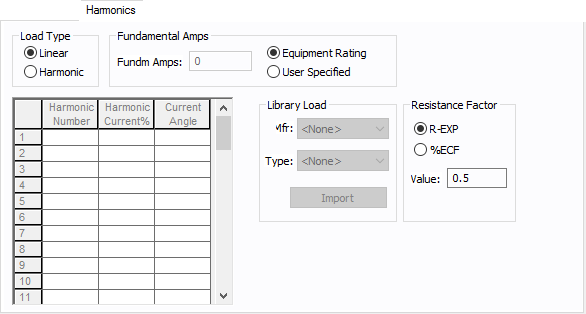Datos de Panel
Este cuadro de diálogo incluye las siguientes áreas y pestañas:
- Cuadro de Dialogo de Barra de herramientas de Base de datos
- Información de Conexión
- Pestaña de Especificaciones
- Pestaña Entrante
- Pestaña de Descripción
- Pestaña de Resumen
- Pestaña de Flujo de Potencia
- Pestaña de Armónicos
- Pestaña de Peligro de Relámpago de Arco
- Pestaña de Accesorios
- Pestaña de Administración de Cambios
Ver Pestañas Comunes para más información sobre las pestañas Ubicación (Location), Confiabilidad (Reliability), Comentarios (Comments), Hipervínculos (Hyperlinks), Galería de Medios (Media Gallery), o Datos recogidos (Collected Data).
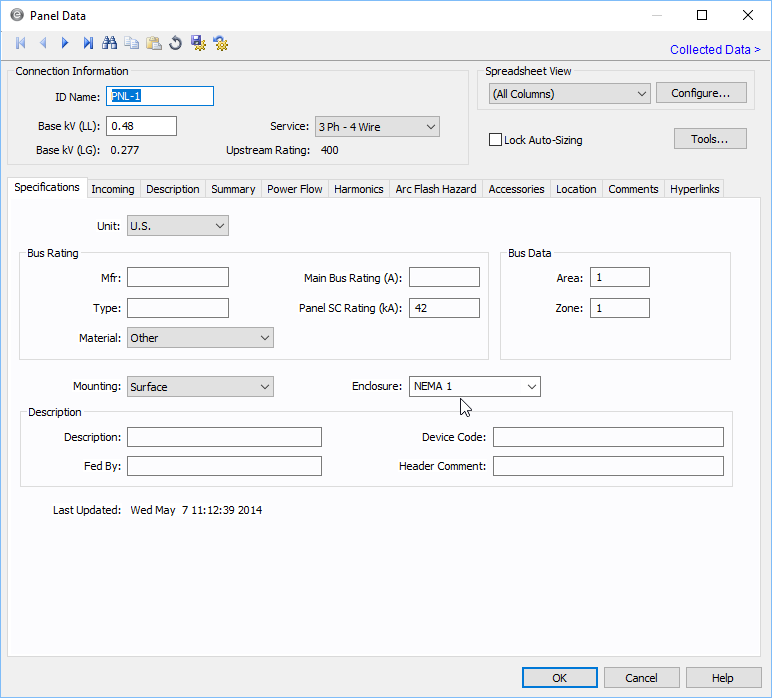
Figura 1: Cuadro de Diálogo de Datos de Panel
Información de Conexión
| Opción | Descripción |
|---|---|
| Nombre de Identidad |
Identifica únicamente el elemento de equipo. El programa asigna automáticamente un nombre, pero se puede cambiar, si es necesario. El nombre puede tener hasta 16 caracteres de longitud. Para paneles, el programa asigna automáticamente los nombres PNL-1, PNL-2, PNL-3, etcétera. |
| Base kV |
La kV base del panel. |
|
Servicio |
La acometida para el panel. Seleccione de 3 Fase - 3 conductores, 3 Fase - 4 conductores, 1 Fase - 2 conductores, o 1 Fase - 3 conductores. Consulte a Comportamientos Fila de Panel para obtener más información sobre cómo la selección del servicio afecta a las filas del panel. Nota: Para utilizar la Plantilla de Listados de Panel Monofásico, seleccione cualquiera de las opciones monofásicas. Ver Plantillas Archivo-Específico para más información. |
| Clasificación Aguas arriba | La capacidad nominal mínima de equipo que está aguas arriba del panel (como interruptores-automáticos, transformadores o cables). Esta información es para referencia en ciertas configuraciones específicas de EasyPower y no es generalmente visible. |
|
Vista de Hoja de cálculo y Configuración |
Ver Para Configurar la Vista de Hoja de cálculos para información sobre estas opciones. |
| Bloqueo de Dimensionamiento-Automático | Cuando esta casilla de verificación se selecciona, este elemento no se puede dimensionar de forma automática por medio de SmartDesign™ (la función de diseño automatizado). |
| Herramientas | Utilice para escribir información de Equipo con múltiples conexiones sobre el panel. Ver Edita Herramientas para más información. |
Pestaña de Especificaciones
Pestaña Entrante
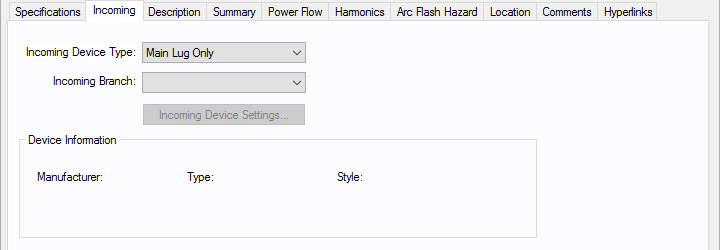
Figura 2: Pestaña Entrante en Datos de Panel
| Opción | Descripción |
|---|---|
| Tipo de Dispositivo Entrante |
Puede seleccionar el tipo de dispositivo de protección de entrada para el panel. Las opciones disponibles son:
|
| Ramal Entrante | Se puede seleccionar los equipos de ramal entrante tales como cables, transformadores o electroducto. Se muestran todos los ramales conectados al panel en el diagrama-unifilar. |
| Configuraciones del Dispositivo Entrante | Abre el diálogo de datos para el fusible principal o el interruptor-automático principal especificado como el tipo de dispositivo entrante. Refiere a Datos de Interruptor-automático de Baja Tensión o Datos de Interruptor con Fusible para detalles. |
| Información de Dispositivo | Información sobre el interruptor-automático principal seleccionado o fusible principal. |
Pestaña de Descripción
Esta es una enumeración de hoja de cálculo similar a la biblioteca de dispositivos. Cuando se coloca un nuevo panel en el diagrama-unifilar, la primera vez que abra el diálogo de base de datos y haga clic en la pestaña Descripción (Description), EasyPower muestra el Asistente de creación de Hoja de cálculo de Listado de circuitos de Panel (Panel Schedule Spreadsheet Creation Wizard) que le permite seleccionar el número de filas que desea. Desactive la casilla de verificación en la parte inferior del diálogo del Asistente si no desea que aparezca con cada nuevo panel.
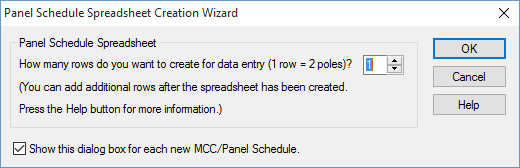
Figura 3: Cuadro de diálogo del Asistente de creación de hoja de cálculo del listado de circuitos del panel
Al hacer clic en la pestaña Descripción (Description), botones adicionales estén disponibles en la barra de herramientas. Estos le permita realizar acciones relacionadas a la hoja de cálculos. Ver Opciones Adicionales de Hojas de cálculo de CCM y Paneles para más información.
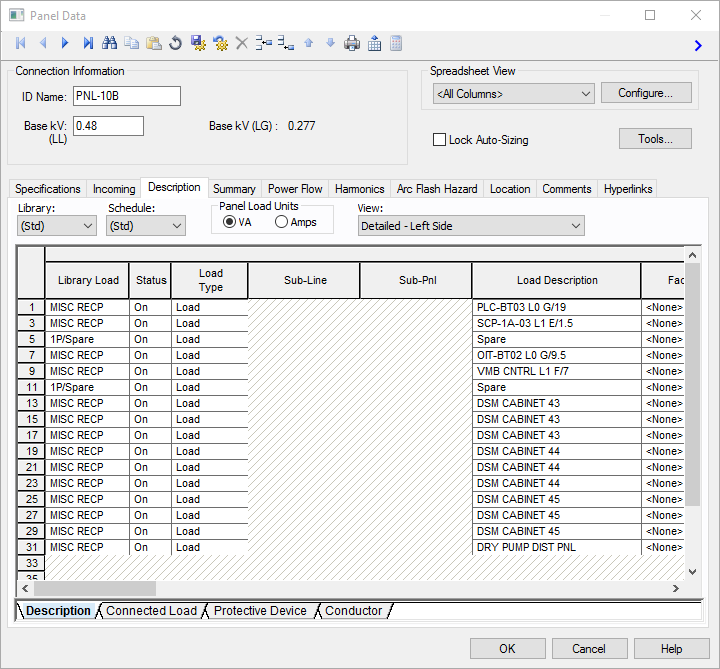
Figura 4: Pestaña de descripción del cuadro de diálogo de datos del panel
| Opción | Descripción |
|---|---|
| Biblioteca | La lista contiene todos los mismos listados como la Biblioteca de Dispositivos. Para escribir a una enumeración aparte de que figuran en la lista, cree una nueva página en la sección del panel de la Biblioteca de Dispositivos. |
| Listado | Esta lista permite especificar en qué Listado de Biblioteca de Dispositivos se encuentra la elegida hoja de cálculo de la Biblioteca de Cargas. Para escribir a una enumeración aparte de que figuran en la lista, cree una nueva página en la sección del panel de la Biblioteca de Dispositivos. |
| Unidades de Carga de Paneles | Seleccione las unidades de carga del panel, de VA o amperios. |
| Vista | Estas opciones le permiten elegir cuáles de los paneles que desea ver: detallado izquierdo, derecho o ambos. La elección Simplificado (Simplified) muestra las barras ABC en el medio con las cargas en ambos lados de la hoja de cálculo. |
Hoja de cálculo
| Opción | Descripción |
|---|---|
| Tipo de Solicitud de Cambio Eléctrico (ECR) | Esta es una referencia a un tipo de solicitud de cambio eléctrico. Sólo se utiliza en configuraciones muy específicas de EasyPower y no está disponible de otro modo. |
| Preasignado | Indica si una solicitud de cambio está pendiente por este elemento. Sólo se utiliza en configuraciones muy específicas de EasyPower y no está disponible de otro modo. |
| Carga por Biblioteca | La lista corresponde directamente a la columna de Biblioteca de Cargas en la Biblioteca de Dispositivos. Después de haber hecho las selecciones en la Biblioteca, campos de Listado y Biblioteca de Cargas, todas las siguientes celdas de datos se rellenan automáticamente tan pronto como se hace clic en otra celda. También se puede hacer doble clic en la celda para escribir algo diferente de lo que está enumerado. |
| Estado | La columna es un conmutador "Activado"/"Desactivado" ("On/Off") para indicar si este elemento en particular está actualmente conectado al panel. El indicar cualquier carga como "desactivada" ("off") es similar a desactivarlas en el diagrama-unifilar. |
| Tipo de Carga |
Puede elegir entre tres tipos de carga:
|
| Instalación | La instalación (edificio) para la fila del panel. Instalaciones se configuran en el menú bajo Herramientas > Opciones (Tools > Options). |
| Ubicación | La ubicación dentro de la instalación para la fila del panel. Ubicaciones se configuran en el menú bajo Herramientas > Opciones (Tools > Options). |
| Piso | El piso de la instalación donde se ubica la fila del panel. Pisos se configuran en el menú bajo Herramientas > Opciones (Tools > Options). |
El resto de los campos corresponden directamente a los de la Biblioteca de Dispositivos. Ver Biblioteca de Dispositivos de EasyPower para más información.
Para más información sobre la hoja de cálculos, ver los tópicos siguientes:
-
Para información sobre la configuración de columnas que aparecen en la vista hoja de cálculos, ver Para Configurar la Vista de Hoja de cálculos.
-
Para información sobre la exportación de listados, ver Para Exportar un Listado de CCM o Panel. Las hojas de cálculo se pueden exportar a meta archivos (.wmf) y archivos base de datos de texto delimitado (CSV).
- Para notas sobre hojas de cálculo de paneles, ver Notas de la hoja de cálculos del panel.
- Para el comportamiento de las filas del panel, incluido cómo insertar, mover o eliminar filas, consulte Comportamientos Fila de Panel.
Pestaña de Resumen
La pestaña de resumen suma todas las cargas conectadas y muestra los resultados para el total conectado, la demanda, el factor de código y el diseño. Hay dos secciones en este resumen: Carga del Panel (Panel Load) y Incluyendo Carga Aguas abajo (Including Downstream Load).
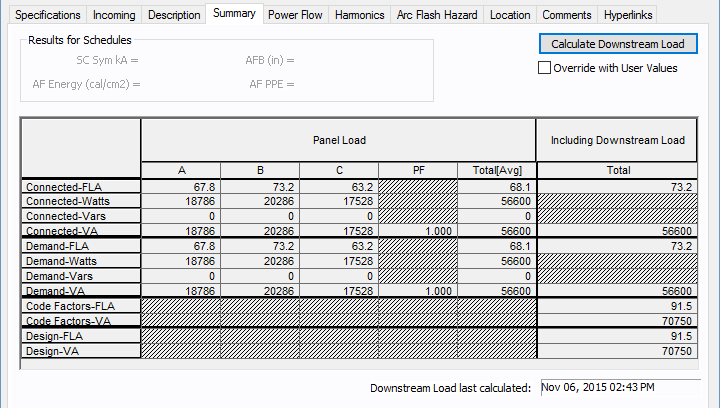
Figura 5: Pestaña de Resumen de Cuadro de diálogo de Datos del Panel
| Opción | Descripción |
|---|---|
|
Calcula Carga Aguas abajo
|
Calcula la carga total en el panel, al tomar en cuenta la carga conectada, factores de la demanda y factores de código NEC. |
| Anula con Valores de Usuario | Esta casilla de verificación le permite escribir sus propios datos. Puede escribir datos medidos o datos asumidos en los campos disponibles. Si esta casilla de verificación no está activada, el programa calcula todas las cargas aguas abajo y muestra el total. Para que esta característica funcione, es necesario contar con una fuente aguas arriba conectado al panel. Esta función sólo es aplicable a los sistemas de distribución radial. Ramales aguas abajo con cualquier fuente de alimentación no se contabilizan. |
Carga de Panel
Esto resume las cargas alimentadas directamente desde este panel. No incluye las cargas alimentadas a través de sub-paneles aguas abajo. Todos estos no son campos definidos por el usuario. Ellos se actualizan automáticamente cuando se realizan cambios en la hoja de cálculo de la pestaña Descripción (Description). Los vatios y vars que se muestran en esta tabla no reflejan la carga aguas abajo de los sub-paneles.
| Opción | Descripción |
|---|---|
|
Vatios conectados (fase A ): |
Total |
|
VAR conectados (fase A): |
Total de |
|
Vatios conectados (fase B): |
Total |
|
VAR conectados (fase B): |
Total de |
|
Vatios conectados (fase C): |
Total |
|
VAR conectados (fase C): |
Total de |
|
Vatios de demanda (fase A): |
Total |
|
VAR de demanda (fase A): |
Total de |
|
Vatios de demanda (fase B): |
Total |
|
VAR de demanda (fase B): |
Total de |
|
Vatios de demanda (fase C): |
Total |
|
VAR de demanda (fase C): |
Total de |
| Opción | Descripción |
|---|---|
| Incluyendo Carga Aguas abajo | Las cargas conectadas a través de sub-paneles y barras aguas abajo se resumen en esta sección. |
Pestaña de Flujo de Potencia
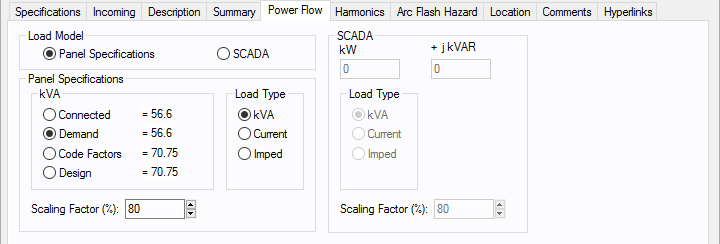
Figura 6: Pestaña de Flujo de Potencia del Cuadro de diálogo de Datos de Panel
Modelo SCADA
Los datos de SCADA son derivados en tiempo real, o con datos de medidor, y convertidos a un formato ASCII que pueden ser leídos en EasyPower. Datos SCADA se leen como una carga de factor de escala del 100%. El valor de carga se multiplica por el factor de escala definido por el usuario. Esto proporciona una manera de ajustar las cargas SCADA para formar nuevos casos.
Pestaña de Armónicos
Utiliza la pestaña Armónicos (Harmonics) para indicar si este elemento del equipo introduzca armónicos al sistema de potencia.
Figura 7: Pestaña de Armónicos
| Opción | Descripción | |||||||||||||||||||||
|---|---|---|---|---|---|---|---|---|---|---|---|---|---|---|---|---|---|---|---|---|---|---|
| Tipo de Carga |
El valor predeterminado es Lineal (Linear), lo que indica que el equipo no produce armónicos. La elección Armónico (Harmonic) hace que el elemento sea una fuente de armónicos y hace otros campos en esta pestaña disponibles para editar. Nota: Para un variador ajustable de frecuencia (AFD), el Tipo de Carga (Load Type) es siempre Armónico (Harmonic). |
|||||||||||||||||||||
| Amperios Fundamentales |
Utilice para configurar los amperios fundamentales. Las opciones son las siguientes:
Para utilizar la corriente fundamental calculada por el flujo de potencia, seleccione Calculado de Flujo de Potencia (Calculated from Power Flow) en el área Suma Total Tensión Fundamental (Summation Fundamental Voltage) del cuadro de dialogo Opciones Armónicos > Control (Harmonics Options > Control). |
|||||||||||||||||||||
| Hoja de Cálculo de Armónicos |
Utilice la hoja de cálculo para escribir el espectro armónico producido por el elemento. Se puede escribir hasta 30 armónicos diferentes en cada elemento de equipo. En la hoja de cálculo, escriba el Número Armónico (Harmonic Number) (tal como 5 para el 5o armónico), la Corriente Armónica (Harmonic Current) en porcentaje de los Amperios Fundamentales y el Ángulo de Corriente (Current Angle). Al indicar el ángulo de la corriente, se puede simular el efecto de desplazamiento de fase del transformador en rectificadores para facilitar la cancelación. El armónico puede ser un número entero o un número no entero. |
|||||||||||||||||||||
| Carga por Biblioteca |
Se puede escribir los espectros armónicos comunes desde la biblioteca de dispositivos. Para instrucciones sobre cómo escribir información propia de espectros, consulte Armónicos con Spectrum™. Después de seleccionar un espectro en particular de la biblioteca de dispositivos de las listas de Fabricante (Mfr) y Tipo (Type), haga clic en Importa (Import), para que ese espectro se escribe en la hoja de cálculo de armónicos. |
|||||||||||||||||||||
| Factor de Resistencia |
EasyPower ofrece dos métodos para calcular RH:
RH = RFund * H R-EXP RH = RFund * (1+ECF*H2)/(1+ECF) EasyPower se utiliza de manera predeterminada toda corrección de efecto de la piel a I-EXP y un valor de 0,5.
|
Pestaña de Peligro de Relámpago de Arco
EasyPower calcula los resultados de la evaluación utilizando las opciones establecidas en la pestaña Peligro de Relámpago de arco (Arc Flash Hazard). Los resultados se calculan para los interruptores de transferencia automática, buses, puntos de herramientas de conexión, CCM y paneles.
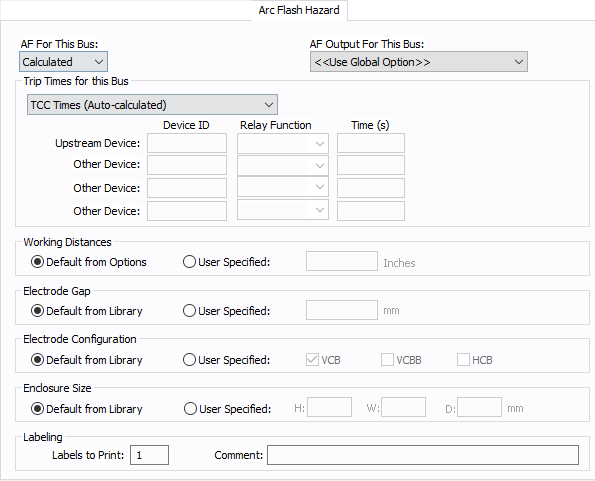
Figura 8: Pestaña de Peligro de Relámpago de Arco
| Opción | Descripción |
|---|---|
| Relámpago de Arco Para Esta Barra |
Puede especificar cómo desea que se determinen los resultados del arco eléctrico para esta barra utilizando Relámpago de arco para esta Barra (AF for this Bus). Calculado (Calculated): Cuando la barra tiene falla, EasyPower realice el análisis de peligro de relámpago de arco mediante el método de cálculo especificado en Opciones de Cortocircuito (Short Circuit Options). EasyPower utiliza otras configuraciones en esta pestaña como parte de los cálculos. Excluido (Excluded): Seleccione para excluir la barra de los informes de relámpago de arco. Un ejemplo de cuándo puede seleccionar esta opción es para una barra que se requiere para modelar los parámetros eléctricos del sistema pero que en realidad no representa un elemento de equipo eléctrico. Otras aplicaciones incluyen nodos y derivaciones (uniones), donde no se requiere trabajo energizado. Forzado A (Forced To): Cuando selecciona esta opción, puede escribir la energía incidente y la frontera de relámpago de arco para esta barra. Los valores de la energía incidente y frontera de relámpago de arco se muestran en el diagrama-unifilar y en los informes y permisos de trabajo. Esto se puede usar para casos en los que necesita aplicar un cálculo que está fuera del alcance de los cálculos estándar de la industria. |
| Salida de Relámpago de Arco por Esta Barra |
Puede especificar si desea mostrar los resultados en el lado de línea o en el lado de carga del dispositivo de protección Principal del equipo de barra. Si la salida de los peligros de relámpago de arco de esta barra tiene que ser diferente de la opción global, utilice este campo. Las opciones son:
|
| Tiempos de Disparo para Esta Barra |
Puede seleccionar el método de determinar los tiempos de disparo para esta barra al escoger del siguiente:
|
| Distancias de Trabajo |
Puede especificar las distancias de trabajo visualizadas en el diagrama-unifilar y en los informes y permisos de trabajo.
Las unidades mostradas se basan en las unidades seleccionadas en Opciones peligro relámpago de arco (Arc Flash Hazard Options) en la pestaña Sistema (System). Para pulgadas, el rango e 1-1000. Para metros, el rango es de 0,1 a 1000. |
| Espaciado de Electrodo |
Puede especificar la configuración del electrodo visualizado en el diagrama-unifilar y en los informes y permisos de trabajo.
|
|
Configuración de Electrodo |
Puede especificar la configuración del electrodo visualizado en el diagrama-unifilar y en los informes y permisos de trabajo.
Electrodos en gabinetes (Electrodes in Enclosures): Electrodos en Aire libre (Electrodes in Open Air): Puede seleccionar más de una configuración para representar los múltiples tipos de condiciones que pueden ocurrir para el equipo. EasyPower evalúa cada configuración y luego proporciona valores para la energía incidente más alta en base a las configuraciones de electrodo existentes. Anexo C en el estándar IEEE 1584-2018 describa ejemplos en los que puede utilizar más de una configuración de electrodo. Consejo: Para cambiar la configuración de electrodos para múltiples elementos en el diagrama-unifilar, seleccione los elementos en el modo Editar base de datos (Database Edit) y luego en la pestaña Inicio (Home), haga clic en Cambiar > Barra Relámpago arco > Configuración electrodo (Change > AF Bus Electrode Configuration). Configuraciones de electrodos solo aplican al estándar IEEE 1584-2018. Para más información, consulte a Configuración de Electrodo. |
|
Dimensiones de la Envolvente |
Puede especificar el tamaño del gabinete visualizado en el diagrama-unifilar y en los informes y permiso de trabajo.
Las unidades mostradas se basan en las unidades seleccionadas en Opciones peligro relámpago de arco (Arc Flash Hazard Options) en la pestaña Sistema (System). Para pulgadas, el rango es ,01-1000. Para milímetros, el rango es 0,1 a 25.000. Las dimensiones del gabinete afectan al relámpago de arco.
|
| Etiquetas para Imprimir |
Escriba el número de etiquetas que desea imprimir para el análisis de peligro de relámpago de arco. Si escribe "0", no se imprime etiquetas. |
| Comentario |
Puede escribir un comentario que aparece en la etiqueta de relámpago de arco cuando se imprime. Por ejemplo, puede escribir una descripción de la ubicación del equipo para ayudar con la colocación de la etiqueta. |
Pestaña de Accesorios
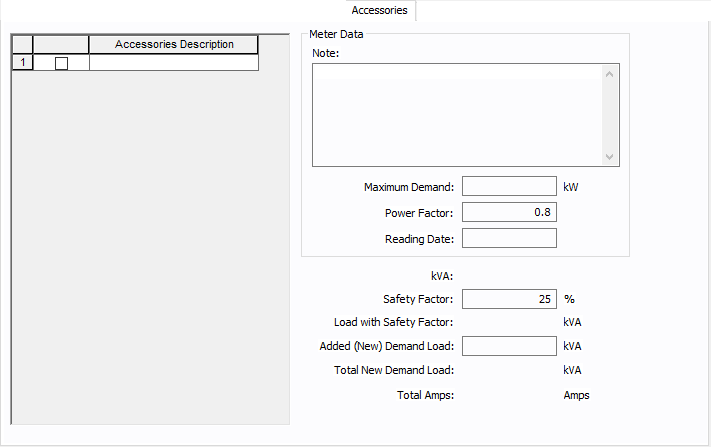
Figura 9: Pestaña de Accesorios
| Opción | Descripción |
|---|---|
| Descripción de Accesorios | Se puede especificar los accesorios para tipos de equipos de distribución en los cuadros de diálogo de paneles, CCM y barras. Se puede agregar o eliminar los elementos de accesorios como necesario por equipo. Sólo los elementos seleccionados se muestran en las salidas de los listados. |
| Datos de Medidor | |
| Nota | Una nota de accesorios hasta 1.024 caracteres. |
| Demanda Máxima | La carga de demanda máxima en este equipo. |
| Factor de Potencia | El factor de potencia para el equipo. |
| Fecha de Lectura | La fecha de lectura del medidor o la recopilación de la información. |
| kVA | |
| Factor de Seguridad | Porcentaje encima de la kVA que será multiplicado para calcular la nueva carga de factor de seguridad. |
| Carga con Factor de Seguridad | Cantidad de carga después de calcular el factor de seguridad. |
| Carga de Demanda Agregada (Nueva) | La cantidad especificada por el usuario de carga para agregar al equipo. |
| Carga de Demanda Nueva Total | El total de la carga con el factor de seguridad y la carga de demanda agregada. |
| Amperios Totales | Amperios basados en la carga de demanda total. |
Pestaña de Administración de Cambios
Nota: Esta información se utiliza en ciertas configuraciones específicas de EasyPower y no es generalmente visible.
Consulte Barras y Paneles en la Ayuda de Administración de Cambios para más detalles.
Otras Pestañas
Ver Pestañas Comunes para más información sobre las pestañas Ubicación (Location), Confiabilidad (Reliability), Comentarios (Comments), Hipervínculos (Hyperlinks), Galería de Medios (Media Gallery), o Datos recogidos (Collected Data).
Más Información
| Referencia Técnica de Base de datos | Pestañas Comunes |
| Galería de Medios | Para Configurar la Vista de Hoja de cálculos |
|
|
 de (VAA * PF)
de (VAA * PF) of (VA2A - W2A)1/2
of (VA2A - W2A)1/2  de (VAB * PF)
de (VAB * PF) de (VA2B - W2B)1/2
de (VA2B - W2B)1/2  de (VAC * PF)
de (VAC * PF) de (VA2C - W2C)1/2
de (VA2C - W2C)1/2  de (VAA * PF) * DF
de (VAA * PF) * DF de (VA2A - W2A)1/2 * DF
de (VA2A - W2A)1/2 * DF de (VAB * PF) * DF
de (VAB * PF) * DF de (VA2B - W2B)1/2 * DF
de (VA2B - W2B)1/2 * DF de (VAC * PF) * DF
de (VAC * PF) * DF de (VA2C - W2C)1/2 * DF
de (VA2C - W2C)1/2 * DF